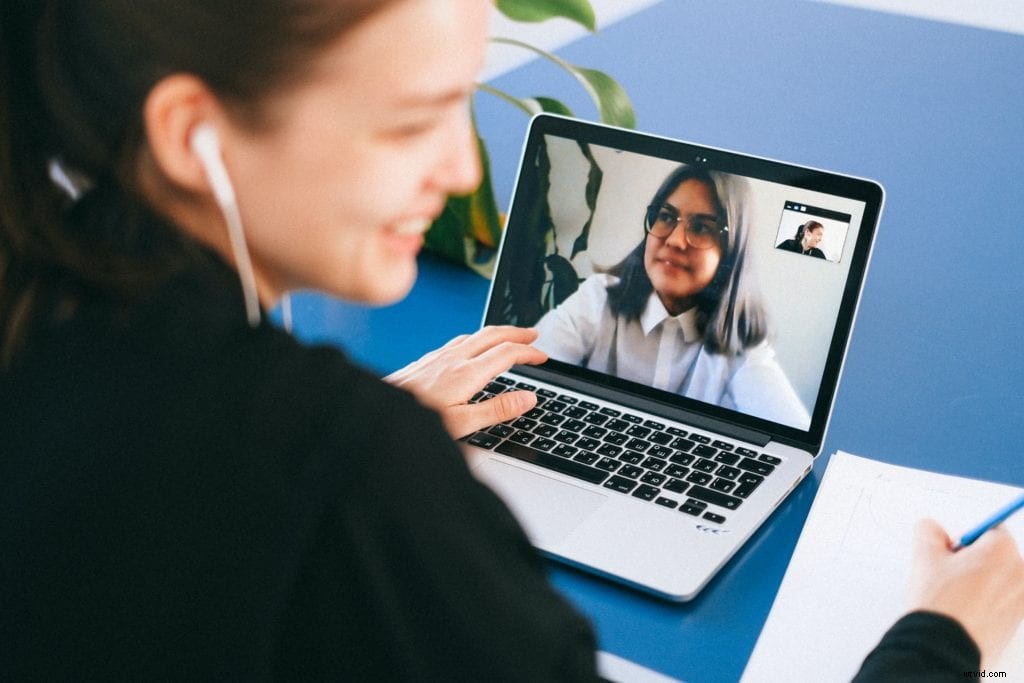 Omita la frenética toma de notas durante su próxima videoconferencia. Ahora hay una alternativa garantizada para ahorrarle tiempo, ayudarlo con la capacitación y dar pistas sobre cualquier persona que se haya perdido una reunión. Esa alternativa es la grabación de pantalla.
Omita la frenética toma de notas durante su próxima videoconferencia. Ahora hay una alternativa garantizada para ahorrarle tiempo, ayudarlo con la capacitación y dar pistas sobre cualquier persona que se haya perdido una reunión. Esa alternativa es la grabación de pantalla.
Las herramientas de videoconferencia como Zoom pueden grabar una reunión completa. Pero las aplicaciones de conferencias solo pueden hacer mucho. No le brindan las capacidades de edición para mejorar las reuniones importantes.
Puede iniciar una herramienta de grabación de pantalla equipada con edición de video para maximizar todo el potencial de su próxima reunión virtual. Puede emparejar Screencast-O-Matic con aplicaciones de videoconferencia populares como Google Meet, Skype o Zoom para crear nuevos recursos para su personal o ayudar con lo siguiente:
Convierta las grabaciones en recursos valiosos
Tomar notas
No es necesario escribir notas si comienza a grabar videollamadas. Guarde los videos de sus reuniones directamente en su computadora para consultarlos más adelante.
Si prefiere transcripciones palabra por palabra de las reuniones, no hay problema. Puede cargar fácilmente los videos de sus reuniones en un servicio de transcripción que convertirá el audio de su video en texto.
Capacitación en ventas 
Grabar su próximo argumento de venta en línea podría ser la clave para cerrar más tratos.
Algunas empresas requieren que los empleados graben sus videoconferencias con clientes potenciales. Los videos se pueden compartir, revisar y usar para mejorar la capacitación en ventas.
Reuniones perdidas
Omita los correos electrónicos de resumen largo. Comience a grabar las reuniones de su equipo virtual. Los empleados que se pierden una reunión pueden verla en su tiempo libre.
Puede cargar sus grabaciones en Screencast-O-Matic, donde se proporciona un enlace para compartir con sus compañeros de trabajo o empleados.
El mayor beneficio de grabar sus reuniones es la capacidad de hacer que su reunión sea más eficiente y fácil de ver con un editor de video. Aquí hay algunas ideas para intentar seguir su próxima videoconferencia.
Editar una llamada de videoconferencia
Las reuniones, ya sean en persona o en línea, tienen mala reputación por perder el tiempo. Así que cortar las partes innecesarias de su grabación.
Use la herramienta de corte en el Editor de video de Screencast-O-Matic para eliminar completamente una parte de su video. Puede probar la opción de velocidad para hacer un lapso de tiempo en una sección para ahorrar tiempo. Las instrucciones para todas estas herramientas se incluyen en la hoja de trucos en línea.
No olvides revisar tu audio. Las videoconferencias pueden tener una amplia gama de niveles de audio con personas que marcan desde varios lugares.
El editor de video puede ajustar los niveles de audio. Utilice la herramienta de volumen para resaltar la parte de audio que desea ajustar.
Agregue música para mejorar las reuniones de videoconferencia 'aburridas'. Screencast-O-Matic también ofrece música de archivo gratuita para usar en el fondo de las grabaciones.
Adición de diapositivas o gráficos
 Repare o mejore los elementos visuales de su conferencia telefónica. A menudo verá gráficos o diapositivas agregados a seminarios web o videollamadas grabados.
Repare o mejore los elementos visuales de su conferencia telefónica. A menudo verá gráficos o diapositivas agregados a seminarios web o videollamadas grabados.
El uso de herramientas de superposición de video o imagen puede disfrazar la grabación o encubrir una pantalla compartida que salió mal. En lugar de ver un mar de rostros, superponga el video con elementos visuales relacionados.
Hay un montón de herramientas de superposición diseñadas para agregar capas en su video, incluidos texto, formas, flechas y más.
Agregar una cámara web
Iniciar Screencast-O-Matic para grabar su próxima reunión le brinda la posibilidad de grabarse a sí mismo y a la reunión. Pruebe la opción de cámara web en la grabadora.
Es una manera de intercalar sus propios pensamientos y narración en la reunión.
Agrega notas a tu video
El alojamiento de contenido de video en Screencast-O-Matic le ofrece una manera conveniente de alojar y administrar videos. Entre las muchas opciones hay una función llamada "Notas". Agregar notas (o marcas de tiempo) a sus videos ayuda a los espectadores a navegar a través de una reunión y ahorrar tiempo.
Tenga en cuenta el código de tiempo para cada nueva sección o tema dentro del video. Luego ingrese la línea de asunto en el cuadro de texto disponible. Es como crear marcadores con un video.
Los espectadores verán las secciones y los códigos de tiempo al abrir una grabación en Screencast-O-Matic. El video saltará automáticamente a la selección que elija un espectador.
Así que aproveche al máximo su próxima llamada de videoconferencia guardándola.
El uso de videos ayuda a los empleados en todas las zonas horarias, continentes e incluso durante una pandemia. Con la ayuda de Screencast-O-Matic, puede guardar esas videoconferencias para ayudar a los empleados mucho después de que terminen las reuniones.
